अपने डोमेन प्रमाणित करें
डोमेन प्रमाणीकरण कई कारणों से महत्वपूर्ण है:
- मार्केटिंग ईमेल संदेशों के लिए, डोमेन प्रमाणीकरण प्राप्तकर्ता ईमेल सर्वर को यह पुष्टि करने में सक्षम करता है कि आपके प्रत्येक संदेश पर दिखाया गया प्रेषक-पता आपके संगठन से संबंधित है. प्रमाणीकरण यह भी पुष्टि करता है कि आपके संगठन ने अपनी ओर से संदेश भेजने की स्वीकृति दे Dynamics 365 Customer Insights - Journeys दी है. इस परीक्षण में विफल होने वाले संदेशों को स्पैम के रूप में फ़िल्टर किए जाने की संभावना बढ़ जाती है, जो आपकी सुपुर्दगी को नाटकीय रूप से प्रभावित कर सकता है।
- बाह्य रूप से होस्ट किए गए प्रपत्रों के लिए, डोमेन प्रमाणीकरण आपके डोमेन के साथ एक एन्हांस्ड विश्वास संबंध स्थापित करते हुए, पुष्टि करता है कि आप डोमेन के स्वामी हैं. एन्हांस्ड विश्वास संबंध एम्बेडेड मार्केटिंग प्रपत्रों को ज्ञात संपर्कों के डेटा से पहले से भरने में सक्षम बनाता है.
- डोमेन प्रमाणीकरण आपके ईमेल के लिए DomainKeys आइडेंटिफाइड मेल (DKIM), सेंडर पॉलिसी फ्रेमवर्क (SPF) सुरक्षा को भी सक्षम करेगा और यह सुनिश्चित करेगा कि आप ईमेल में आपके ब्रांड प्रतिनिधित्व को बेहतर बनाते हुए और रिटर्न-पाथ पते संरेखित करें।
ईमेल-डोमेन प्रमाणीकरण का प्राथमिक उद्देश्य प्रेषक और प्राप्तकर्ता दोनों को SPF और DKIM को सक्षम करके स्पैम, फ़िशिंग या घोटाले जैसे ईमेल का उपयोग करके किसी भी संभावित धोखाधड़ी गतिविधियों से बचाना है।
DomainKeys आइडेंटिफाइड मेल (DKIM) एक ऐसी विधि है जो ईमेल सामग्री और हेडर की सुरक्षा में मदद करती है। यह प्रेषक डोमेन के लिए प्रकाशित DNS रिकॉर्ड का उपयोग करके सत्यापित सार्वजनिक/निजी कुंजी एन्क्रिप्शन और हस्ताक्षर पर आधारित है। इस प्रकार का एन्क्रिप्शन प्राप्तकर्ता को मूल्यवान प्रतिक्रिया प्रदान करता है, कि ईमेल एक सत्यापित प्रेषक से भेजा गया है. और इसकी सामग्री को स्थानांतरण चरण के दौरान संशोधित नहीं किया गया है।
एसपीएफ़ एक अन्य प्रकार की सुरक्षा और प्रमाणीकरण है जो यह सुनिश्चित करता है कि एक ईमेल प्रेषक डोमेन स्वामी द्वारा स्थापित एक विश्वसनीय स्रोत (आईपी पते) से भेजा गया था।
जब आप त्रुटि जाँच करते हैं या किसी मार्केटिंग ईमेल संदेश के साथ लाइव होते हैं, तो सत्यापन सिस्टम के लिए आवश्यक है कि संदेश आपके संगठन के लिए पंजीकृत और पुष्टि किए गए प्रमाणीकृत डोमेन से मिले पते का उपयोग करे. यदि आप किसी अपंजीकृत डोमेन से प्रेषक का पता भेजने का प्रयास करते हैं, तो आपको एक त्रुटि प्राप्त होती है.
ईमेल मार्केटिंग और सुपुर्दगी के बारे में अधिक जानने के लिए, ईमेल मार्केटिंग के लिए सर्वोत्तम प्रक्रियाएँ देखें. एम्बेड किए गए फ़ॉर्म और प्रीफ़िलिंग के बारे में अधिक जानने के लिए, बाहरी वेबसाइटों पर लैंडिंग पृष्ठों के साथ एकीकृत करें देखें.
डिफ़ॉल्ट प्रमाणीकृत डोमेन
डिफ़ॉल्ट रूप से, सभी नए Dynamics 365 Customer Insights - Journeys इंस्टॉलेशन dyn365mktg.com में समाप्त होने वाले एक पूर्व-प्रमाणित भेजने वाले डोमेन के साथ आते हैं। पूर्व-प्रमाणित डोमेन आपको तुरंत प्रमाणित ईमेल भेजना शुरू करने में मदद करने के लिए है। यह डोमेन केवल प्रारंभिक सुविधा परीक्षण या डेमो उद्देश्यों के लिए डिज़ाइन किया गया है क्योंकि इसकी ईमेल प्रतिष्ठा नहीं है और यह आपके संगठन से जुड़ा नहीं है। यह आवश्यक है कि आप अपने स्वयं के वास्तविक प्रेषण डोमेन को तुरंत प्रमाणित करें ताकि आपके प्रमाणीकृत संदेश प्रेषक पते को दिखाएंगे जिसे प्राप्तकर्ता आपके संगठन से आने के रूप में पहचानते हैं। अपने स्वयं के डोमेन को प्रमाणित करने से आप अपनी भेजने की प्रतिष्ठा का प्रबंधन कर सकते हैं और ब्रांड पहचान और वितरण परिणामों में सुधार करेंगे।
जब कोई उपयोगकर्ता एक नया ईमेल बनाता है, तो प्रेषक पता स्वचालित रूप से उस उपयोगकर्ता Dynamics 365 Customer Insights - Journeys के उपयोगकर्ता खाते के लिए पंजीकृत ईमेल पते पर सेट हो जाता है। हालाँकि, यदि वह ईमेल पता किसी ऐसे डोमेन का उपयोग करता है जो अभी तक DKIM का उपयोग करके प्रमाणित नहीं है, तो प्रारंभिक प्रेषक पते को एक प्रमाणित डोमेन का उपयोग करने के लिए संशोधित किया जाएगा (ईमेल पते फ़ॉर्म account-name*@*domain-name का उपयोग करते हैं). परिणामी प्रेषक पता अभी भी संदेश बनाने वाले उपयोगकर्ता का खाता-नाम दिखाएगा, लेकिन अब एक DKIM-प्रमाणीकृत डोमेन-नाम दिखाएगा जो आपके Customer Insights - Journeys इंस्टेंस के लिए पंजीकृत है (उदाहरण के लिए, MyName@contoso.s01.dyn365mktg.com), जो सुपुर्दगी लाभ प्रदान करेगा, लेकिन संभवतः मान्य वापसी पता नहीं है।
कौन से डोमेन प्रमाणित करने हैं
अपने मार्केटिंग ईमेल में आपके द्वारा उपयोग किए जाने वाले सभी पते को कवर करने के लिए जितने प्रमाणीकृत डोमेन सेट करें, साथ ही सभी डोमेन और उप डोमेन जहां आप प्रीफिल सक्षम के साथ एम्बेडेड फॉर्म का समर्थन करना चाहते हैं।
- जब आप ईमेल के लिए किसी डोमेन को प्रमाणित कर रहे हों, तो पूरे डोमेन नाम का उपयोग करें जैसा कि यह आपके ईमेल रिटर्न पते में दिखाई देता है। ईमेल पते <MailAccount>@<domain> फ़ॉर्म लेते हैं, इसलिए यदि आपका ईमेल पता है lamar.ferrari@contoso.com, तो आपको जिस डोमेन को प्रमाणित करने की आवश्यकता है वह contoso.com (not www.contoso.com या कोई अन्य उपडोमेन) है।
- जब आप पहले से भरे हुए फ़ॉर्म का समर्थन करने के लिए किसी डोमेन को प्रमाणित कर रहे हों, तो आपको प्रत्येक उप डोमेन को अलग-अलग प्रमाणित करना होगा. इसलिए यदि आपके पास contoso.com, www.contoso.com और events.contoso.com पर प्रपत्र हैं, तो आपको उनमें से प्रत्येक के लिए एक अलग डोमेन-प्रमाणीकरण रिकॉर्ड सेट अप करना होगा और प्रत्येक बार पूर्ण उपडोमेन निर्दिष्ट करना होगा.
महत्त्वपूर्ण
फ़ॉर्म पहले से भरने का उपयोग करने के लिए, फ़ॉर्म होस्ट करने वाले पृष्ठ को HTTPS (HTTP नहीं) पर परोसा जाना चाहिए।
फॉर्म प्री-फिलिंग केवल आउटबाउंड मार्केटिंग फॉर्म में समर्थित है ।
नोट
सभी नए इंस्टेंस और परीक्षण स्वचालित रूप से DKIM और SPF के साथ अपने इंस्टेंस डोमेन को प्रमाणित करते हैं और उस डोमेन को आपके इंस्टेंस के लिए डिफ़ॉल्ट प्रेषण डोमेन के रूप में सेट करते हैं. इसलिए, आप आमतौर पर कम से कम एक प्रमाणित डोमेन देखेंगे जो सभी नए इंस्टेंस के लिए पहले से सेट है। इसका उपयोग उत्पादन ईमेल भेजने के उद्देश्यों के लिए नहीं किया जाना चाहिए, क्योंकि यह केवल प्रारंभिक परीक्षण उद्देश्यों के लिए डिज़ाइन किया गया है। लाइव होने से पहले अपने स्वयं के डोमेन को प्रमाणित करना सुनिश्चित करें।
अनधिकृत डोमेन से ईमेल भेजने से रोकें
डोमेन प्रमाणीकरण का लाभ उठाने के लिए, आपके द्वारा भेजे जाने वाले प्रत्येक संदेश के लिए पते से एक डोमेन दिखाना होगा जिसे आपने पहले प्रमाणित किया है। Microsoft हमारे ग्राहकों को अधिकतम ईमेल सुपुर्दगी प्राप्त करने में मदद करने के लिए समर्पित है, इसलिए हमने यह सुनिश्चित करने में मदद करने के लिए कुछ सुविधाएँ जोड़ी हैं कि आप अपने डोमेन सेटअप को अनदेखा या अनजाने में कार्य न करें:
- यदि आप किसी ऐसे ईमेल संदेश के साथ लाइव होने का प्रयास करते हैं जिसमें प्रेषक का पता आपके किसी भी डोमेन से संबद्ध नहीं है, तो ईमेल संदेशों के लिए त्रुटि जाँच एक त्रुटि दिखाएगी.
- हम अनुशंसा करते हैं कि आप एक डिफ़ॉल्ट प्रेषक डोमेन सेट करें जो आपका प्रमाणीकृत डोमेन हो. जब यह सेट हो जाता है, तो आपके द्वारा प्रत्येक बार नया ईमेल संदेश बनाने या प्रेषक फ़ील्ड में दिखाए गए उपयोगकर्ता को बदलने पर आपके चयनित डिफ़ॉल्ट डोमेन (यदि यह प्रारंभ में किसी गैर-प्रमाणीकृत डोमेन का उपयोग करता है) दिखाने के लिए स्वचालित रूप से समायोजित किया जाएगा. अधिक जानकारी: डिफ़ॉल्ट मार्केटिंग सेटिंग्स और प्रेषक और रिसीवर विकल्प सेट करें
- सभी नए इंस्टेंस और परीक्षण स्वचालित रूप से SPF/DKIM सक्षम के साथ डिफ़ॉल्ट इंस्टेंस डोमेन को प्रमाणित करेंगे और उस डोमेन को आपके इंस्टेंस के लिए डिफ़ॉल्ट भेजने वाले डोमेन के रूप में सेट करेंगे।
डोमेन प्रमाणित करें
डोमेन Dynamics 365 Customer Insights - Journeys प्रमाणीकरण प्रक्रिया से गुजरते समय नए रिकॉर्ड जोड़ने में सक्षम होने के लिए आपको अपने डोमेन के DNS नियंत्रण कक्ष तक पहुँचने की आवश्यकता होगी.
किसी डोमेन को प्रमाणित करने के लिए:
- सेटिंग्स > ईमेल मार्केटिंग > डोमेन प्रमाणीकरण पर जाएं। मौजूदा प्रमाणीकृत डोमेन की सूची खुलती है.

- नया डोमेन जोड़ने के लिए कमांड बार पर नया चुनें. विज़ार्ड आपको संपूर्ण डोमेन प्रमाणीकरण प्रक्रिया के माध्यम से मार्गदर्शन करता है। पहले चरण पर आपको वह डोमेन नाम दर्ज करना होगा जिसे आप प्रमाणित करना चाहते हैं और चयन करना होगा कि क्या इसका उपयोग फॉर्म होस्टिंग और ईमेल भेजने की क्षमताओं के लिए किया जाएगा।
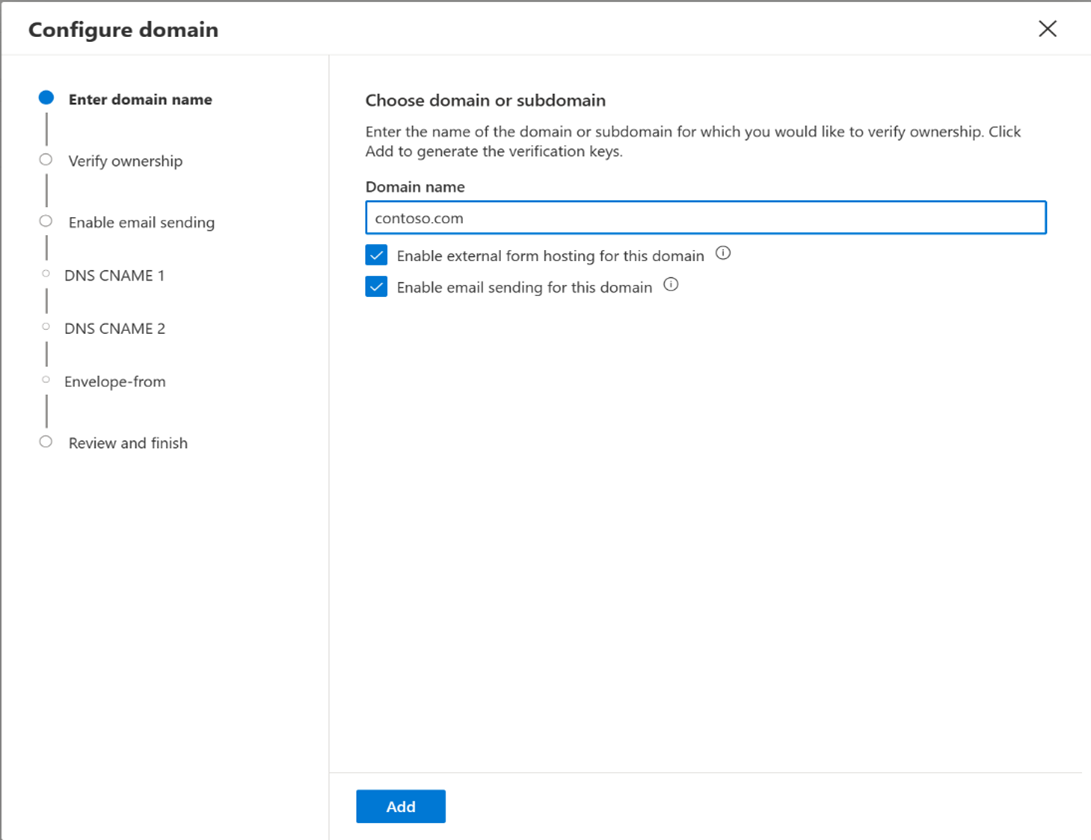
- अगले चरण पर आपसे अपना पहला DNS रिकॉर्ड जोड़ने के लिए कहा जाएगा, जो आपके डोमेन के स्वामित्व की जांच और पुष्टि करेगा। टाइपिंग त्रुटियों से बचने के लिए TXT रिकॉर्ड के मानों को सटीक रूप से कॉपी करने के लिए "कॉपी" बटन का उपयोग करें।
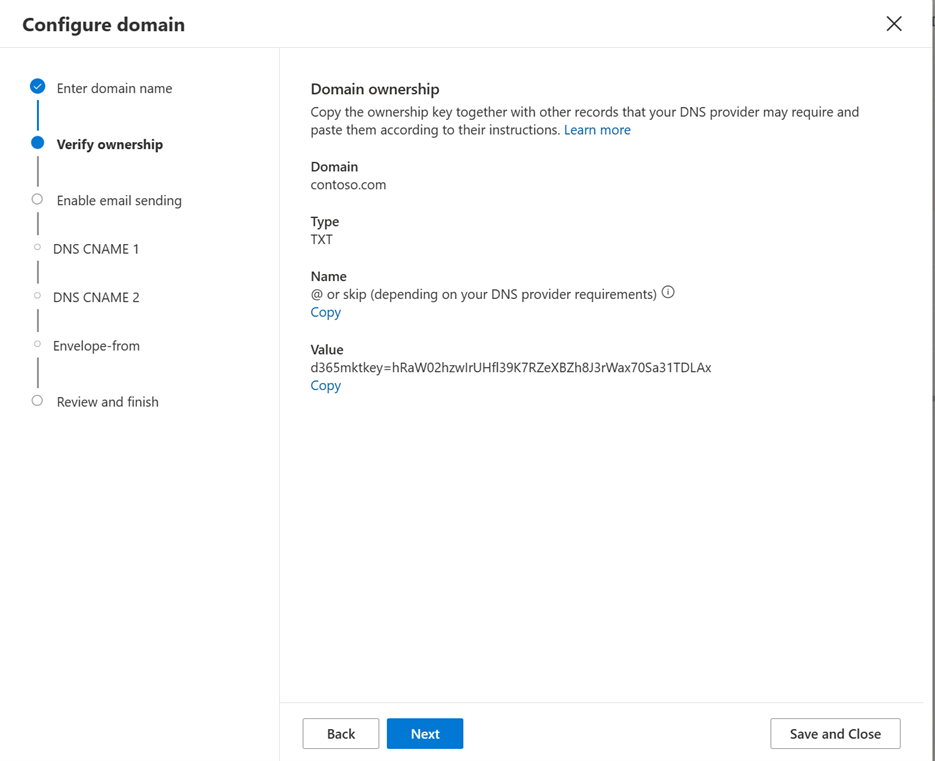
- अगले दो चरण आपको CNAME रिकॉर्ड्स (CNAME1 और CNAME2) की सेटअप प्रक्रिया के माध्यम से मार्गदर्शन करते हैं, जो कि DKIM सुरक्षा कार्यक्षमता है।
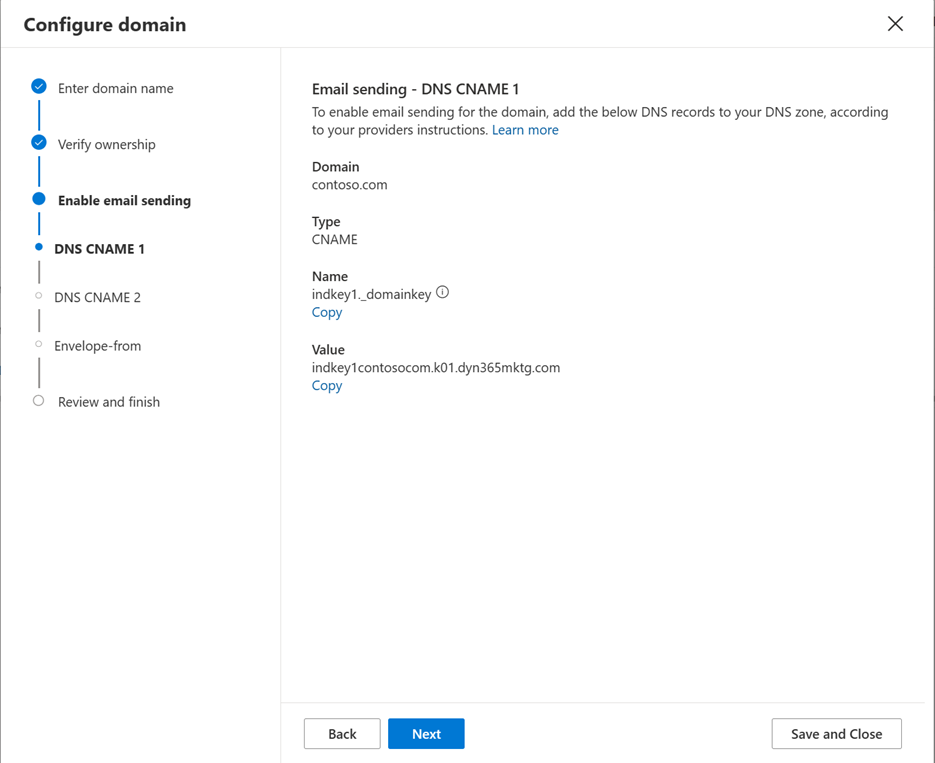
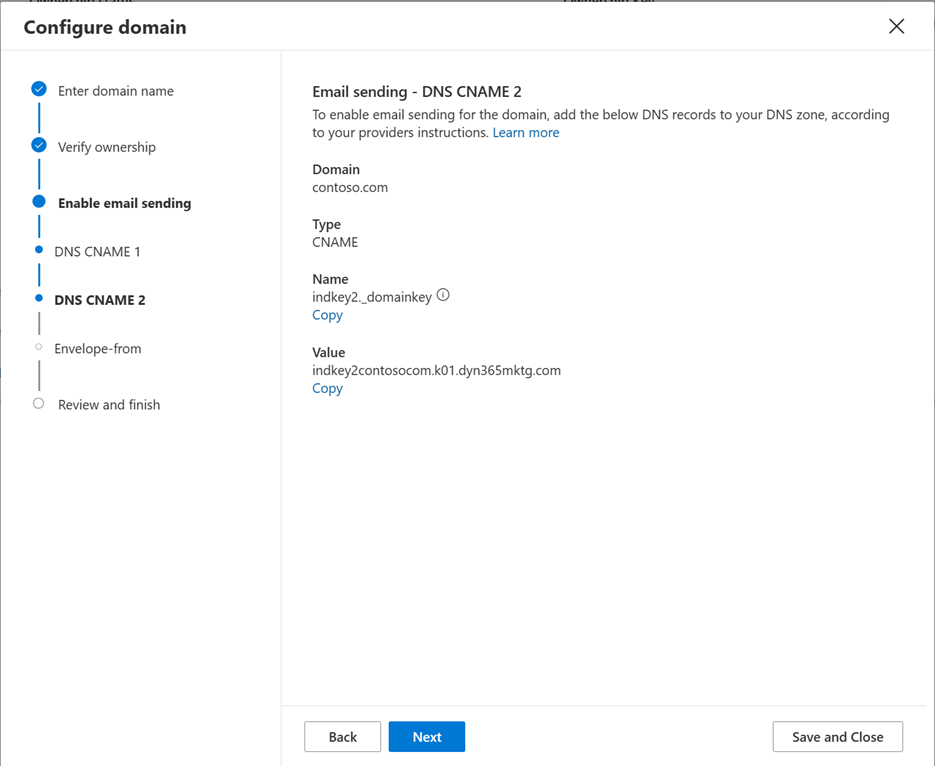
- अगला चरण का अर्थ है अंतिम आवश्यक CNAME DNS रिकॉर्ड, जो लिफाफा-से (वापसी-पथ) डोमेन संरेखण और SPF सुरक्षा कार्यक्षमता के लिए है।
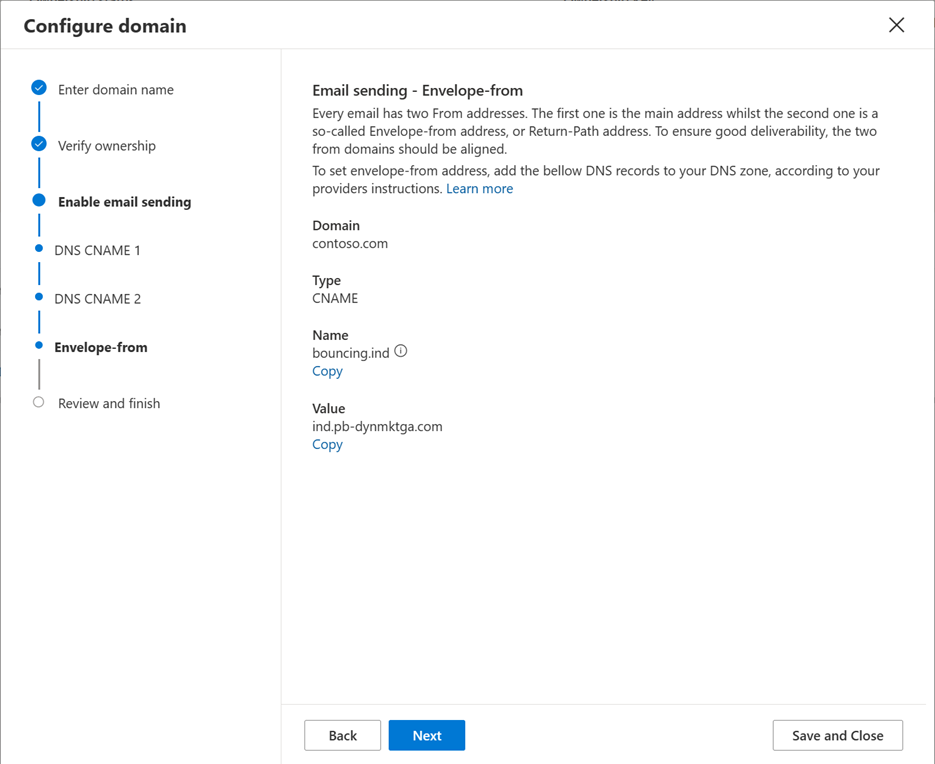
- अंतिम चरण पर आप अपने प्रकाशित DNS रिकॉर्ड की समीक्षा और जांच कर सकेंगे। आपकी जांच समाप्त होने के बाद, सत्यापित करें चुनें. सिस्टम सभी प्रकाशित DNS रिकॉर्डों की जांच और सत्यापन करेगा और आपको डैशबोर्ड पर परिणाम सारांश दिखाएगा। यदि आपके DNS रिकॉर्ड में कुछ गड़बड़ी है, तो आप डैशबोर्ड पर देख सकेंगे कि कौन सा रिकॉर्ड विफल हो गया है।
यहां एक त्रुटि संदेश का उदाहरण दिया गया है, जो बताता है कि TXT स्वामित्व कुंजी DNS में प्रकाशित नहीं मिली, जिसका अर्थ है कि या तो रिकॉर्ड अभी तक प्रकाशित नहीं हुआ है, या इसमें कोई गलती/टाइपो है।
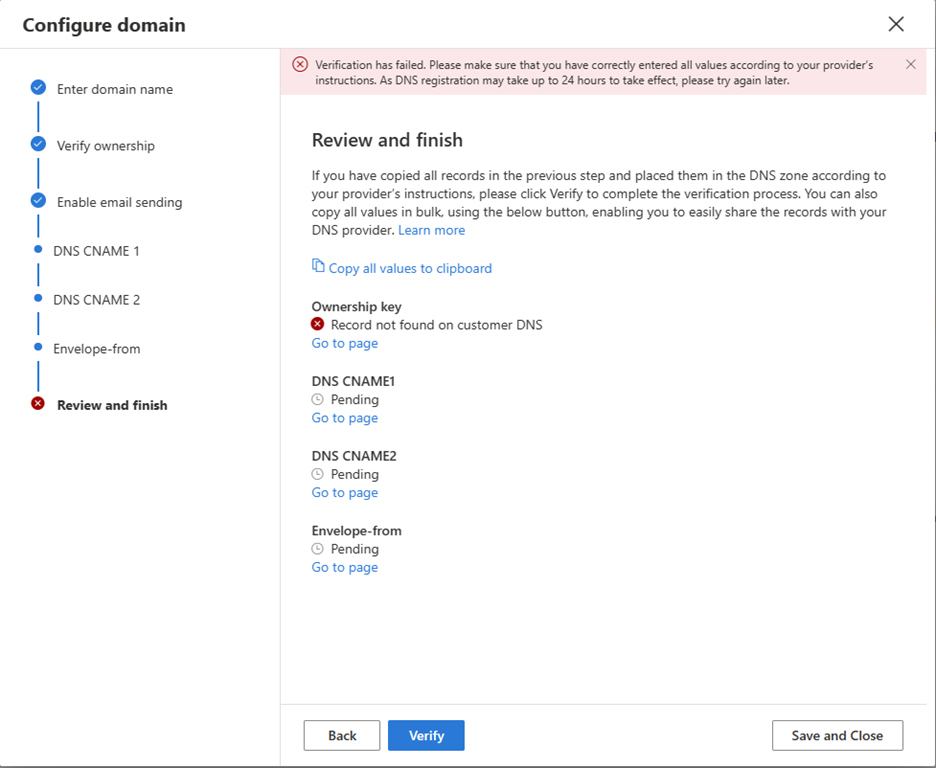
सब कुछ समाप्त हो जाने के बाद, आपको अपने डैशबोर्ड पर प्रत्येक DNS रिकॉर्ड और पुष्टिकृत स्थिति के आगे हरे रंग के चेकमार्क दिखाई देंगे, जिसका अर्थ है कि आपका डोमेन प्रमाणीकरण तैयार है।
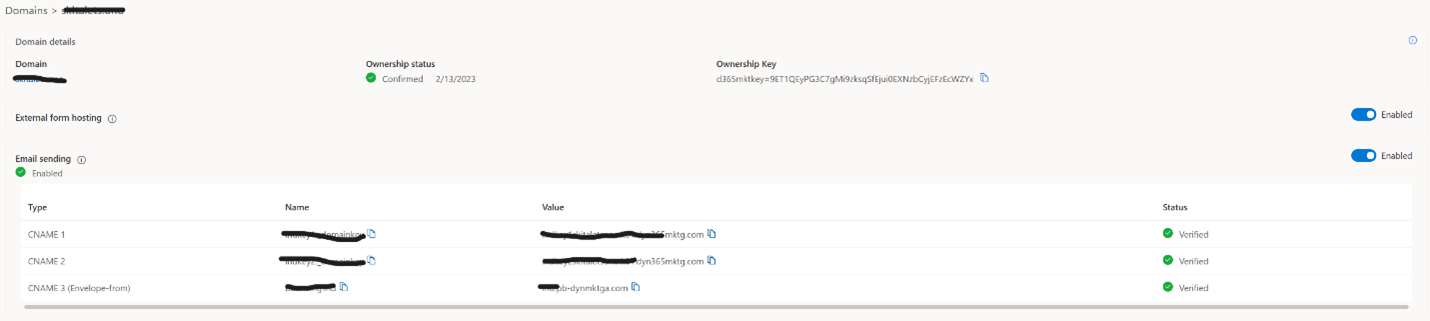
नोट
आप अपनी पसंद के एक से अधिक डोमेन या उपडोमेन को प्रमाणित कर सकते हैं।
www.yourdomain.com and yourdomain.com दो अलग डोमेन हैं और इन्हें अलग से जोड़ा जाना चाहिए।
तकनीकी रूप से ईमेल भेजने के लिए इसका उपयोग करने के लिए www.yourdomain.com जोड़ना संभव है, लेकिन हम ऐसा करने की अनुशंसा नहीं करते हैं क्योंकि From ईमेल पता markreting@www.yourdomain.com के बजाय marketing@yourdomain.comजैसा दिखाई देगा।
ऐसी ज्ञात समस्याएं हैं जब DNS सीमाओं के कारण किसी डोमेन या उपडोमेन में TXT रिकॉर्ड जोड़ना संभव नहीं होता है, क्योंकि इसमें पहले से ही प्रकाशित कार्यशील CNAME रिकॉर्ड मौजूद होता है।
ऐसे मामलों में आप डोमेन स्वामित्व की पुष्टि के लिए वैकल्पिक विधि का उपयोग कर सकते हैं। डोमेन/उपडोमेन के रूट में TXT रिकॉर्ड जोड़ने के बजाय आपको उपडोमेन dynmktown.yourdomain.com के लिए TXT रिकॉर्ड बनाना होगा।
यह डोमेन yourdomain.com के लिए आपके स्वामित्व को मान्य करेगा।
यही परिदृश्य उपडोमेन के लिए भी काम करेगा। उदाहरण के लिए, डोमेन mail.yourdomain.com को मान्य करने के लिए आपको dynmktown.mail.yourdomain.com में एक TXT रिकॉर्ड जोड़ना होगा।
डोमेन का SPF रिकॉर्ड अपडेट करना
ऊपर वर्णित डोमेन प्रमाणीकरण विज़ार्ड RFC मानकों के अनुसार आवश्यक सभी कॉन्फ़िगरेशन प्रदान करता है। हालाँकि, कुछ ईमेल प्रदाता ऐसे हैं जो RFC का पालन नहीं करते हैं और SPF रिकॉर्ड के साथ प्रेषक पते को सत्यापित करके प्राप्त ईमेल को मान्य करते हैं। इन ईमेल प्रदाताओं से ईमेल बाउंस को रोकने के लिए, आप अपने डोमेन में SPF रिकॉर्ड को अपडेट कर सकते हैं, जिसमें Customer Insights - Journeys डोमेन शामिल है। ऐसा करने के लिए, include: <dynamicssendingdomain> जोड़कर मौजूदा SPF रिकॉर्ड को अपडेट करें, जहां <dynamicssendingdomain> वह मान है जो लिफाफा-से (ind.pb-dynmktga.com ऊपर दिखाए गए स्क्रीनशॉट में) के लिए पंजीकरण में प्राप्त किया गया है।
आधुनिक व्यावसायिक इकाइयों के लिए डोमेन प्रमाणीकरण
जब आधुनिकीकृत व्यावसायिक इकाइयां चालू होती हैं, और व्यावसायिक इकाई स्कोपिंग सक्षम होती है, तो डोमेन प्रमाणीकरण विज़ार्ड उपयोगकर्ताओं को यह चुनने की क्षमता देता है कि वे किस व्यावसायिक इकाई पर अपने डोमेन को प्रमाणित करना चाहते हैं।...
जब किसी डोमेन के लिए कोई व्यवसाय इकाई चुनी जाती है, तो यह डोमेन केवल इसी व्यवसाय इकाई के लिए सुलभ होता है, जब तक कि आप इसे अपने संगठन में साझा करने योग्य बनाने का चयन नहीं करते।
किसी व्यवसाय इकाई के लिए डोमेन प्रमाणित करने के लिए:
- सेटिंग्स > डोमेन > पर जाएं और "नया" बटन का चयन करें।
- डोमेन प्रमाणीकरण विज़ार्ड निम्नलिखित आइटम के साथ पॉप अप होता है:
- व्यवसाय इकाई - आवश्यक व्यवसाय इकाई का चयन करने के लिए लुकअप फ़ील्ड. आपको केवल वे व्यावसायिक इकाइयाँ दिखाई देंगी जिन तक पहुँचने के लिए आप अधिकृत हैं।
- सभी संगठनों में सक्षम करें – चेकबॉक्स जो:
- यदि चयनित है, तो आपका डोमेन चयनित व्यावसायिक इकाई से संबंधित है, और अन्य सभी व्यावसायिक इकाइयां उस तक पहुंच और उसका उपयोग कर सकती हैं।
- यदि चयनित नहीं है, तो आपका डोमेन केवल चयनित व्यावसायिक इकाई का है, और कोई अन्य व्यावसायिक इकाई उस तक पहुंच नहीं सकती।
- डोमेन नाम - वह डोमेन है जिसे आप प्रमाणित करना चाहते हैं।
- विज़ार्ड का शेष भाग डोमेन प्रमाणीकरण की सामान्य प्रक्रिया का अनुसरण करता है।